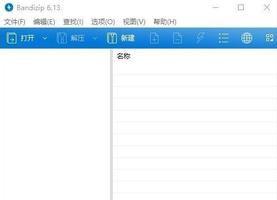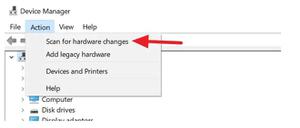如何在Windows10资源管理器中清除最近使用的文件
您是否想知道如何清除 Windows 10 中最近的文件?在 Windows 10 中,文件资源管理器默认打开“快速访问”,其中显示您的常用文件夹和最近使用的文件。
- 常用文件夹:最多显示您在系统上经常打开的十个文件夹。
- 最近的文件:最多显示您最近打开的二十个文件。
在 Windows 10 中清除帐户最近使用的文件的2 种方法:
- 选项 1:从 Windows 10 快速访问中删除最近的文件
- 选项 2:从 Windows 10 文件资源管理器中清除所有最近的文件
选项 1:从 Windows 10 Quick Acees 中删除最近使用的文件
默认情况下,Windows 10 通常会跟踪最近打开的文档和文件。以下是从 Windows 10 文件资源管理器中永久删除最近清除的文件夹和文件的简单方法:
步骤 1:打开文件资源管理器。找到“快速访问”,您可以看到常用文件夹和最近使用的文件。
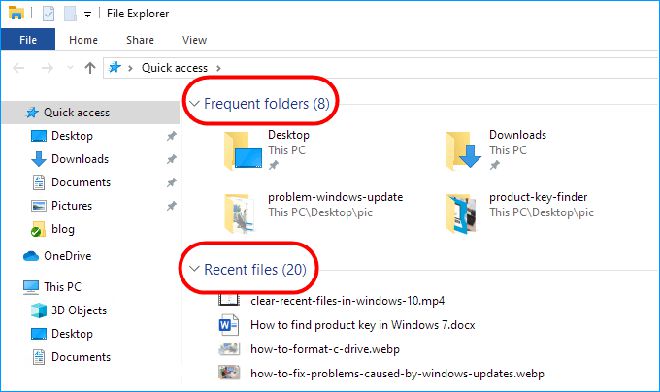
步骤 2:右键单击要删除的最近使用的文件夹或文件,然后选择 从快速访问中删除。
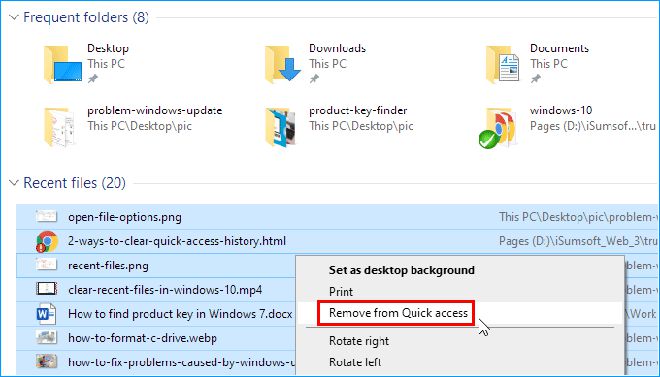
选项 2:从 Windows 10 资源管理器中清除所有最近使用的文件
此方法允许您隐藏所有最近的文件夹和文件,使其不显示在 Windows 10 文件资源管理器的快速访问中。
步骤 1:在文件资源管理器中,转到 “查看” 功能区部分,然后单击 “选项” 按钮。
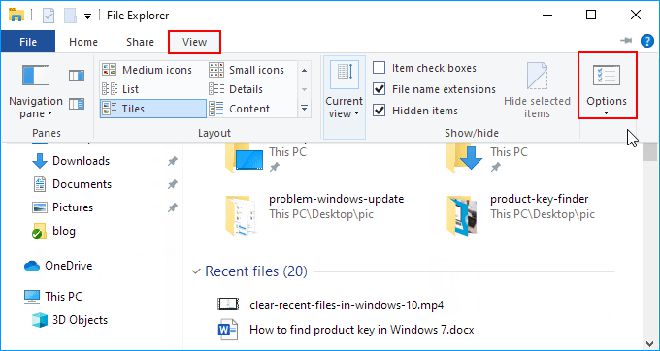
步骤 2:当“文件夹选项”窗口打开时,找到 “常规” 选项卡。然后取消选中“在快速访问中显示最近使用的文件”和“在快速访问中显示最近使用的文件夹”。
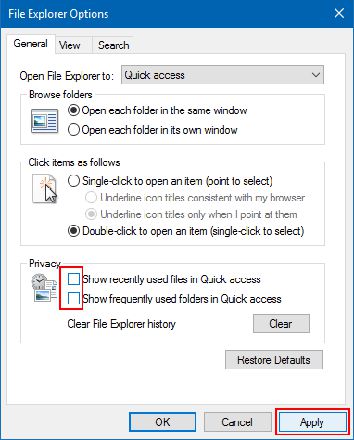
步骤3:点击“应用”和“确定”。最近使用的文件和常用文件夹将立即从文件资源管理器中消失。
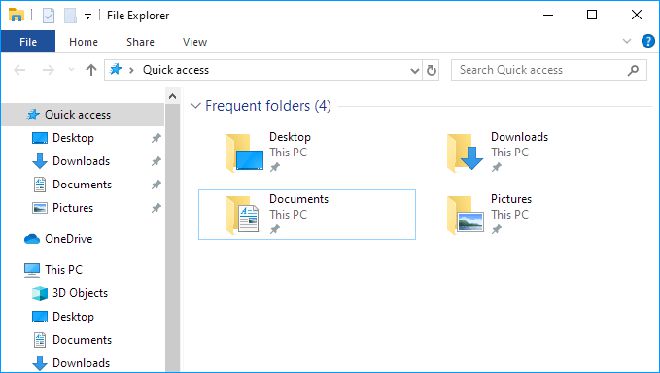
请注意,重新选中“在快速访问中显示最近使用的文件”选项也会使您最近使用的文件再次出现在文件资源管理器中。
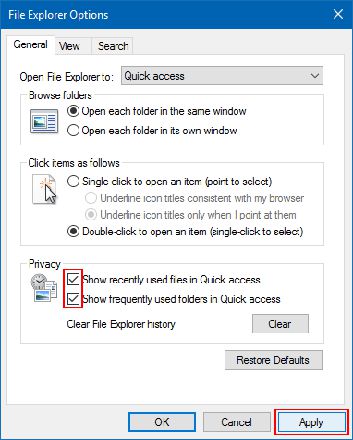
以上是 如何在Windows10资源管理器中清除最近使用的文件 的全部内容, 来源链接: utcz.com/dzbk/941383.html